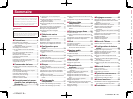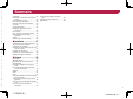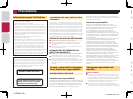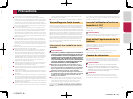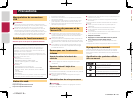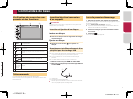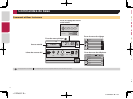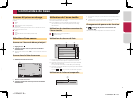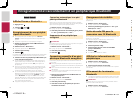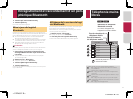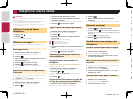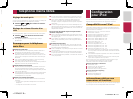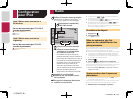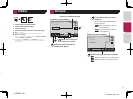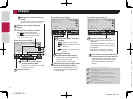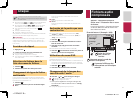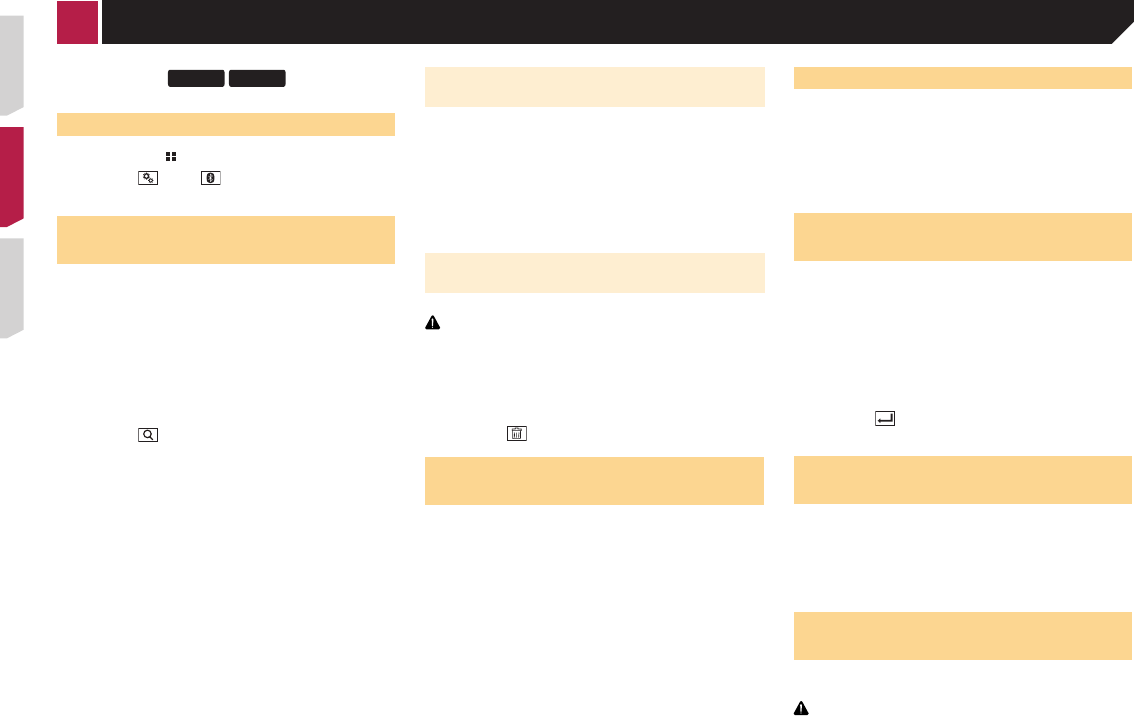
10
2 Touchez [Eff. mémoire Bluetooth].
3 Touchez [Effacer].
L’écran de confirmation apparaît.
Mise à jour du logiciel
Bluetooth
Cette fonction est utilisée pour mettre à jour ce produit avec le
dernier logiciel Bluetooth. Pour des informations détaillées sur le
logiciel Bluetooth et sa mise à jour, consultez notre site Web.
p
La source est désactivée et la connexion Bluetooth est
déconnectée avant de démarrer le processus.
p
Ce réglage est disponible uniquement lorsque vous arrêtez
votre véhicule dans un endroit sûr et serrez le frein à main.
p
Vous devez stocker le fichier à jour de la version dans le
périphérique de stockage USB à l’avance.
ATTENTION
Ne mettez jamais ce produit hors tension et ne déconnectez
jamais le téléphone pendant la mise à jour du logiciel.
1 Connectez à cet appareil le périphérique de
stockage USB où le fichier à jour de la version
est stocké.
la page 7, Branchement et débranchement d’un périphé-
rique de stockage USB
2 Affiche l’écran « Bluetooth ».
la page 10, Affiche l’écran « Bluetooth »
3 Touchez [MAJ logiciel Bluetooth].
4 Touchez [Démarrer].
Suivez les instructions à l’écran pour terminer la mise à jour du
logiciel Bluetooth.
270BT
271BT
Afche l’écran « Bluetooth »
1 Appuyez sur .
2 Touchez , puis .
L’écran « Bluetooth » apparaît.
Enregistrement de vos périphé-
riques Bluetooth
p Si trois périphériques sont déjà appairés, « Mémoire
saturée » est affiché. Supprimez d’abord un périphérique
appairé.
la page 10, Suppression d’un périphérique enregistré
1 Activez la technologie sans fil Bluetooth sur
vos périphériques.
2 Affiche l’écran « Bluetooth ».
la page 10, Affiche l’écran « Bluetooth »
3 Touchez [Connexion].
4 Touchez .
Le système recherche des périphériques Bluetooth en attente de
connexion et affiche dans une liste les périphériques trouvés.
5 Touchez le nom du périphérique Bluetooth que
vous souhaitez enregistrer.
p Si votre périphérique prend en charge SSP (appariement
simple et sécurisé), un nombre de six chiffres apparaît sur
l’affichage de ce produit. Touchez [Oui] pour appairer le
périphérique.
p
Une fois la connexion établie, le nom du périphérique s’af-
fiche. Touchez le nom du périphérique pour le déconnecter.
Une fois le périphérique correctement enregistré, une
connexion Bluetooth est établie à partir du système.
p
La connexion Bluetooth peut également être effectuée en
détectant ce produit parmi les appareils Bluetooth. Avant
l’enregistrement, assurez-vous que « Visibilité » dans le
menu « Bluetooth » est réglé sur « Act ». Pour des infor-
mations détaillées sur le fonctionnement d’un périphérique
Bluetooth, consultez les consignes d’utilisation fournies
avec le périphérique Bluetooth.
la page 10, Changement de visibilité
Connexion automatique à un péri-
phérique Bluetooth
Cette fonction connecte automatiquement le dernier périphé-
rique Bluetooth connecté à ce produit dès que les deux périphé-
riques ne sont éloignés que de quelques mètres.
1 Affiche l’écran « Bluetooth ».
la page 10, Affiche l’écran « Bluetooth »
2 Touchez [Connexion automatique] pour passer
à « Act » (par défaut) ou à « Dés ».
Suppression d’un périphérique
enregistré
ATTENTION
Ne mettez jamais ce produit hors tension pendant la suppres-
sion du périphérique Bluetooth apparié.
1 Affiche l’écran « Bluetooth ».
la page 10, Affiche l’écran « Bluetooth »
2 Touchez [Connexion].
3 Touchez .
Connexion manuelle d’un péri-
phérique Bluetooth enregistré
Connectez le périphérique Bluetooth manuellement dans les
cas suivants :
● Deux périphériques Bluetooth ou plus sont enregistrés et
vous souhaitez sélectionner manuellement le périphérique à
utiliser.
●
Vous souhaitez reconnecter un périphérique Bluetooth
déconnecté.
●
La connexion ne peut être établie automatiquement pour
une raison ou pour une autre.
1 Activez la technologie sans fil Bluetooth sur
vos périphériques.
2 Affiche l’écran « Bluetooth ».
la page 10, Affiche l’écran « Bluetooth »
3 Touchez [Connexion].
4 Touchez le nom du périphérique que vous
souhaitez connecter.
Changement de visibilité
Cette fonction définit si ce produit est visible ou non pour l’autre
périphérique.
1 Affiche l’écran « Bluetooth ».
la page 10, Affiche l’écran « Bluetooth »
2 Touchez [Visibilité] pour passer à « Act » (par
défaut) ou à « Dés ».
Saisie du code PIN pour la
connexion sans l Bluetooth
Pour connecter votre périphérique Bluetooth à ce produit, vous
devez saisir un code PIN.
Vous pouvez changer le code PIN avec cette fonction.
1 Affiche l’écran « Bluetooth ».
la page 10, Affiche l’écran « Bluetooth »
2 Touchez [Entrée code].
3 Touchez [0] à [9] pour saisir le code PIN
(jusqu’à 8 chiffres).
4 Touchez .
p Le code PIN par défaut est « 0000 ».
Afche les informations du
périphérique
1 Affiche l’écran « Bluetooth ».
la page 10, Affiche l’écran « Bluetooth »
2 Touchez [Information autoradio].
Le nom et l’adresse du périphérique Bluetooth et de ce produit
sont affichés.
Effacement de la mémoire
Bluetooth
p Ce réglage est disponible uniquement lorsque vous arrêtez
votre véhicule dans un endroit sûr et serrez le frein à main.
ATTENTION
Ne mettez jamais ce produit hors tension pendant l’efface-
ment de la mémoire Bluetooth.
1 Affiche l’écran « Bluetooth ».
la page 10, Affiche l’écran « Bluetooth »
< CRD4837-B >< CRD4837-B >
Enregistrement et raccordement d’un périphérique Bluetooth
< CRD4837-B > 54